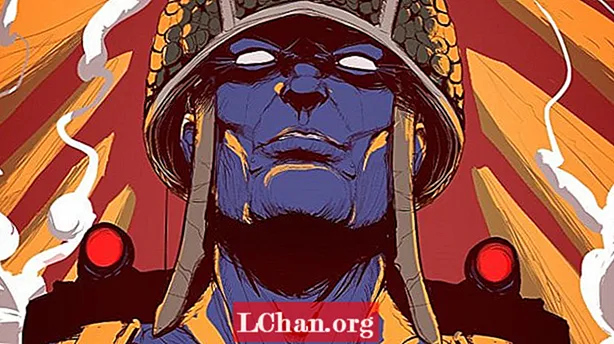Садржај
- 01. Користите одобрене вођице за сечење
- 02. Или га одобрите ...
- 03. Користите 3Д Револве
- 04. Користите симболе паметно
- 05. Мапе симбола 3Д објектима
- 06. ФолдУП! 3Д
- 07. Ефикасна употреба уметничких плоча
- 08. Услужни програми ЕскоАртворк
- 09. Користите офсет путању за одзрачивање
- 10. Користите пакет у Иллустратору
Мало је ствари корисније од тога да се ваши паковања појављују на полицама супермаркета широм земље. Али у дизајну паковања има више од сјајне креативне визије. Поједностављено, ако ваша идеја није добро изведена, вероватно никада неће доћи до готовог производа. Овде вам нудимо 10 стручних савета који ће вам помоћи да свој радни процес учините ефикаснијим и успешнијим - и надамо се да ваши снови о амбалажи постану стварност ...
01. Користите одобрене вођице за сечење

Уверите се да су вам клијент или штампач дали праве спецификације - никада не започињте посао паковања без правих детаља. Дакле, требало би да имате вођицу за сечење (или линију калупа) одговарајуће величине, са свим наведеним наборима, резањем и испуштањем и јасно наводи било која места лепка или заптивача, као и где ће се бар код отиснути.
Ако будете сигурни да је све исправно од почетка, спречићете касније проблеме. Савет: на документ ставите вођице за сечење у једну боју, а друге увијете ради јасности.
02. Или га одобрите ...
Ако резач сами водите према клијентовим спецификацијама, не само да га клијент одобри, већ од почетка укључује и штампач. Уверите се да је то изводљиво и побрините се да не започињете никакав креативни рад док све то не буде одобрено (и ако имате детаљне спецификације за штампу). Последње што желите да урадите је да поново направите своје уметничко дело због неслагања у водичу за сечење.
03. Користите 3Д Револве

Ево одличног савета за визуелизацију дизајна амбалаже: користите Иллустратор-ов алат 3Д Револве. Прво, помоћу алата Безиер Пен, направите профил свог облика - можда бочицу. Затим га изаберите, а затим идите на Еффецт> 3Д> Револве. Означите поље за преглед и видећете да Иллустратор креира 3Д објекат.
Можете одабрати сенчење помоћу падајућег менија у дијалогу. А да бисте правилно поставили облик, вероватно је најбоље да користите Вирефраме јер је то мање свиња за ресурсе.
04. Користите симболе паметно

Функционалност Симболс у Иллустратору је одлична за дизајнере амбалаже. У основи, симболи су самостални примерци елемената вашег уметничког дела, које можете брзо и лако поново користити без копирања свих путања, дупликата и тако даље.
Избришите све симболе са панела Симболи, а затим да бисте креирали инстанцу симбола, одаберите свој дизајн, а затим га повуците у панел Симболи (Прозор> Симболи). Додајте што више симбола (можда дизајне логотипа или појединачне елементе који ће се користити у различитим паковањима), а затим идите у пролазни мени на табли Симболи и изаберите Сачувај библиотеку симбола. Тада ту библиотеку можете да делите са другим дизајнерима или да је учитате кад год желите.
05. Мапе симбола 3Д објектима
Такође (и ово је сјајно), можете користити изврсне симболе мапе да бисте даље стекли идеју како ће изгледати ваш коначни дизајн пакета. Прво претворите налепницу у симбол (као што је детаљно описано у савету 4). Сада се вратите на свој 3Д објекат - тако што ћете га одабрати и отићи на Еффецт> 3Д> Револве (3Д ефекат остаје активан) и притиснути дугме Мап Арт.
Сада одаберите површину на којој ћете мапирати свој симбол помоћу стрелица на врху дијалога, изаберите свој симбол и притисните преглед. Поставите и прилагодите свој симбол помоћу ручки. Ово је врло уредан начин брзог прегледа (или представљања клијентима) вашег дизајна етикета, али се може применити и на друге дизајне паковања.
06. ФолдУП! 3Д

Заиста кул додатак за паковање за Иллустратор је Цомнет’с ФолдУп! 3Д. Овај прилично скупи додатак (379 УСД / 267 £ - али уз попуст од 25 посто за студенте) одличан је за визуализацију свих врста амбалаже. Једноставно одредите линије исецања и пресавијања, додате своје уметничко дело, а затим ћете добити интерактивни 3Д приказ свог дизајна који можете преклопити и расклопити, као и ротирати.
То је брз начин да направите макету свог дизајна без чврстих доказа или уласка у 3Д пакет. Али коштаће вас. Више о ФолдУп-у! 3Д ток посла, погледајте ово упутство.
07. Ефикасна употреба уметничких плоча

Артбоардс су такође одлична карактеристика Иллустратор-а за дизајнере амбалаже. У основи ова функција вам омогућава да направите неколико водича за сечење за различите типове паковања, а затим да користите илустрације (можда користећи симболе) како бисте задржали доследност у свим дизајном. Уштедеће вам стварање различитих докумената за сваки дизајн - а када је реч о слању датотека на штампач, можете лако извести сваку уметничку плочу помоћу опције Сачувај сваку уметничку плочу у засебну датотеку у дијалогу Сачувај као.
08. Услужни програми ЕскоАртворк

Еско је произвођач додатака који се специјализовао за додатке за паковање - а ДескПацк је сјајна колекција алата за све кориснике Иллустратора који креирају дизајн паковања.
Динамиц Маркс вам омогућава да генеришете пробне ознаке, отиске и регистрационе ознаке. Префлигхт вам омогућава да брзо и лако припремите датотеке за штампу. А Вхите Ундерпринт додаје бели потисак вашем уметничком делу у само неколико кликова.
Ово је само избор додатака који се нуде у ДескПацк-у - погледајте све овде. Свака додатна компонента је доступна одвојено (преко веб локације не можете да купите цео пакет на мрежи), а неки су веома скупи, па су углавном за компаније за паковање, али вреди погледати пробе.
09. Користите офсет путању за одзрачивање

Стварање крварења је неопходно, а у Иллустратору је врло брз начин да се то користи помоћу функције Оффсет Патх. Проблем је у томе што када се суочите са шкакљивим облицима може потрајати додавање крварења.
Функција Оффсет Патх то поједностављује. Само одаберите дизајн амбалаже (или мрежу), а затим идите на Објект> Пут> Помакнути пут. Наведите количину испуштања у пољу Оффсет (обично је довољно 3 мм, али ако нисте сигурни погледајте спецификације за штампу или поново проверите са штампачем) и готови сте.
10. Користите пакет у Иллустратору
Доступна у Иллустратор ЦС6 и ЦЦ, наредба Пацкаге (баш као и у ИнДесигн) је непроцењива за слање датотека на штампаче. Омогућава вам брзо спајање свих повезаних слика и фонтова који се користе у документу, тако да ништа не недостаје када датотеке шаљете у штампу. Ако користите ЦС5 или старију верзију, испробајте Сцооп. На локацији Воркер 72а постоје и неки други згодни додаци, па их вреди погледати.
Имате ли савете за креирање дизајна амбалаже који смо пропустили? Јавите нам у коментарима!